さくらのレンタルサーバーでプラン変更を行う方法(SSL移行を含む場合)
レンタルサーバーの中には、プラン変更が簡単にできるサービスもありますが、さくらのレンタルサーバーでは、直接的なプラン変更はできません。そのため、プランを変更したい場合は、新しいプランを新規に申し込み、データを移行する必要があります。
ただし、プラン変更に伴う作業は多岐にわたり、複雑な部分もあるため、途中で断念される方も少なくありません。私自身も何度かそのようなご依頼を受けたことがあります。特に、SSL化されているサイトを移行する場合、SSL証明書の移行も必要となり、作業の難易度がさらに上がります。
プラン変更の手順については、さくらのレンタルサーバーの公式ページに解説がありますが、一連の流れが少し分かりにくく、また、さくらのレンタルサーバーに関するプラン変更に関する情報が少ないため、私自身も困った経験があります。そこで、この機会にわかりやすくまとめてみました。
今回の手順通りに作業を進めていただければ、比較的スムーズにプラン変更が実施できるかと思いますので、ぜひ参考にしてください。
目次
プラン変更の注意点
さくらのレンタルサーバーでプラン変更を行う前にいくつか注意すべき点があるので、必ず一度読んでから作業を行うようにしてください。
(1)サイトが表示されない時間が発生する
旧プランから新プランのサーバーへ移行する時、旧プランのドメインを削除してから新プランのサーバーにドメインを追加しますが、すぐにドメインが追加できません。さくらのレンタルサーバーは、__ドメインの設定削除後2時間経過__してから、新サーバーにドメインを追加してくださいと記載されています。 よって最大2時間はサイトが表示されない状態になります。
(2)SSLの設定はドメインを切り替えてから設定する
独自ドメインを設定しないとSSLの設定ができません。つまりドメインを切り替える前にSSLの設定ができないので、ドメインを切り替えた後でSSLの設定を行うことになります。
※無料のSSLではプラン変更する前にSSLの設定は出来ませんが、有料のSSLの場合は可能です。
(3)必ずSSLの移行手続きを行うこと
さくらのレンタルサーバーではSSLの移行が可能です。正しく設定すればすぐにSSLが使えるようになります。反対にSSLの移行を行わないと、SSL再発行の手続きが必要となり、SSLがしばらく使えなくなりますのでご注意ください。
プラン変更の手順
1.新しいプランを契約する
現在契約しているアカウントにて新しいレンタルサーバーの申し込みを行います。
2.サーバーの移行を行う
最初に旧プランのサーバーから新プランの新サーバーへサイトを移行します。 サイトのファイルやデータベースの移行が必要となります。
WordPressサイトの場合は下記をご参考ください。
3.SSLの移行
SSL設定している場合はSSLの移行も行ってください。 さくらのレンタルサーバーのSSLの移行を行うには、下記の3つのファイルをダウンロードする必要があります。
- SSL証明書
- 秘密鍵
- 中間証明書
秘密鍵をダウンロードせずドメインを削除すると、SSL設定を引き継げなくなるのでご注意ください。SSLの移行準備をせずにドメインを消してしまうと、SSLが使えなくなります。その場合はSSL証明書の発行を依頼する必要が出てきます。下記より再発行の手続きを行えば、SSLが使えるようになりますが、しばらく時間がかかります。
(1)コントロールパネルの左メニューの「ドメイン/SSL」をクリックします。

(2)SSLを移行するドメインの「SSL」をクリックします。
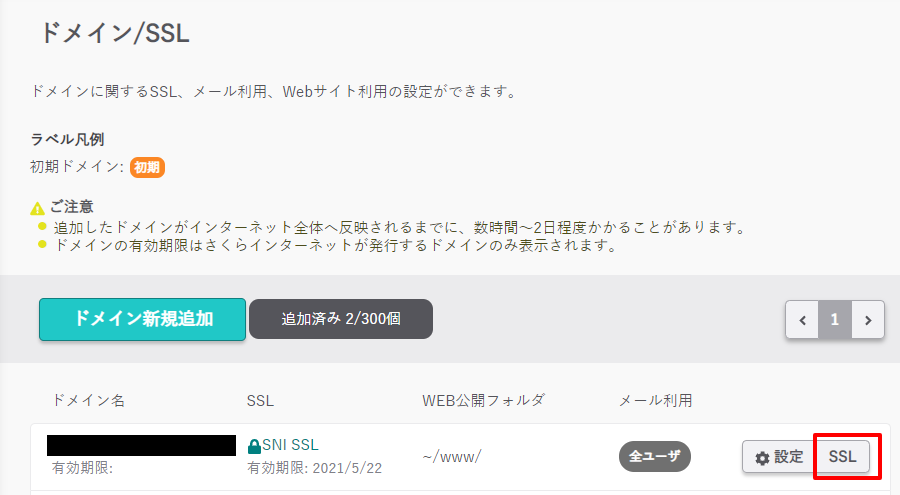
(3)秘密鍵、中間証明書、証明書のダウンロード
下記の3つのファイルをクリックし、ダウンロードしてください。
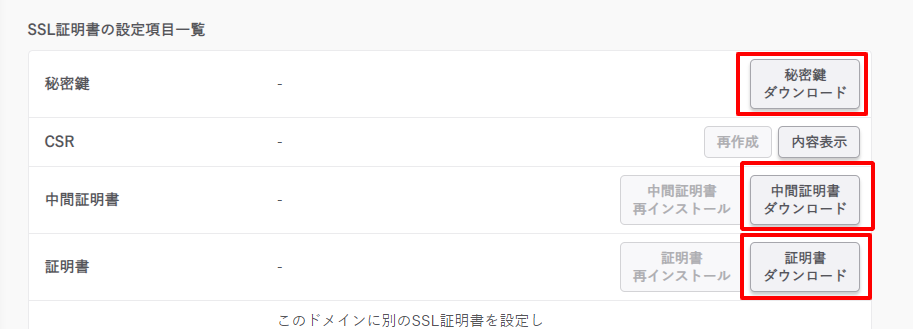
ダウンロードされるファイルは下記のものです。SSL移行時に利用するので、大事に保管しておいてください。
秘密鍵:server-key.key サーバー証明書:server.crt 中間証明書:server-key.crt
4.旧プランからドメインの削除
(1)コントロールパネルの左メニューの「ドメイン/SSL」をクリックします。

(2)SSLを設定するドメインの「設定」をクリックします。
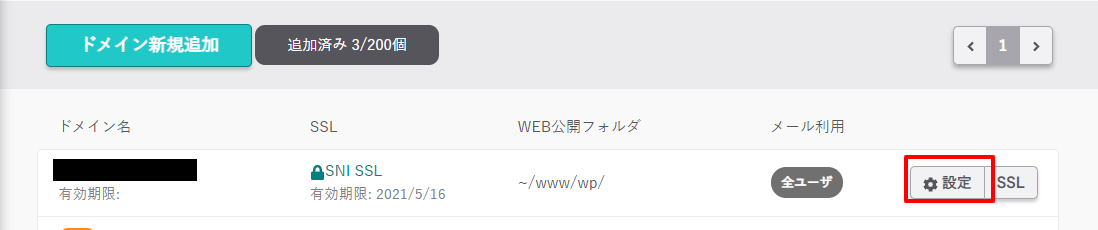
(3)開いたページの下部にある「削除」をクリックします。

SSL設定をしている場合は、上記のように削除ボタンがクリックできません。 SSLの利用で「SNI SSLを利用する」を「SSLを利用しない」に変更してください。

5.新サーバーにドメインを追加
さくらインターネットで取得したドメインと、他社で取得したドメインで設定方法が異なります。
詳しくはさくらインターネットのページにてご確認ください。
6.新サーバーにSSLの設定
ドメインを追加後、しばらくしたらSSLの設定が可能となるので、SSLの設定を行います。
(1)コントロールパネルの左メニューの「ドメイン/SSL」をクリックします。

(2)SSLを設定するドメインの「SSL」をクリックします。
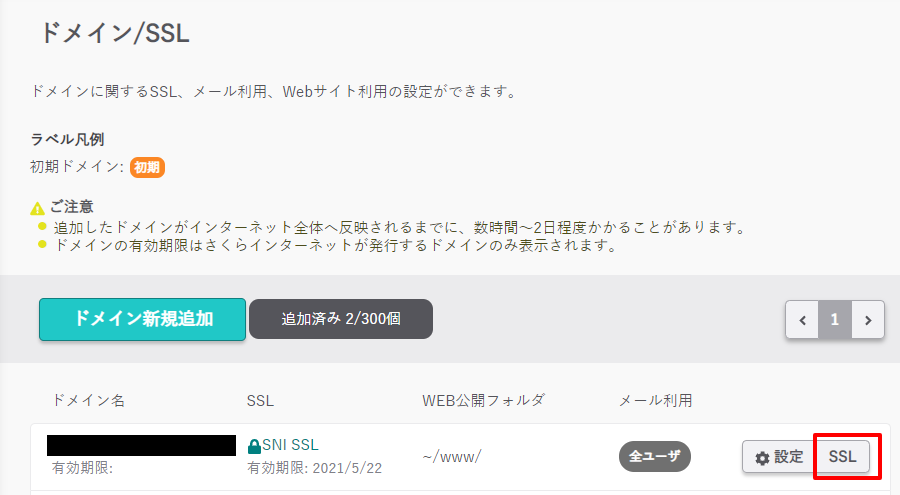
(3)「登録設定を始める」をクリックします。
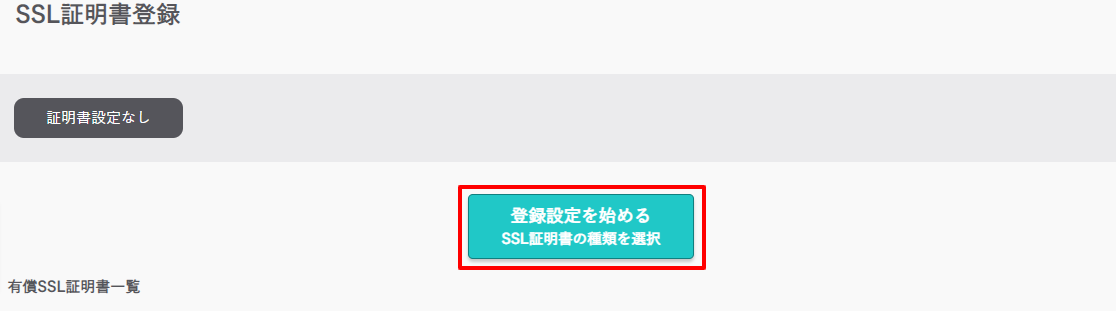
(4)独自SSLの「利用する」をクリックします。
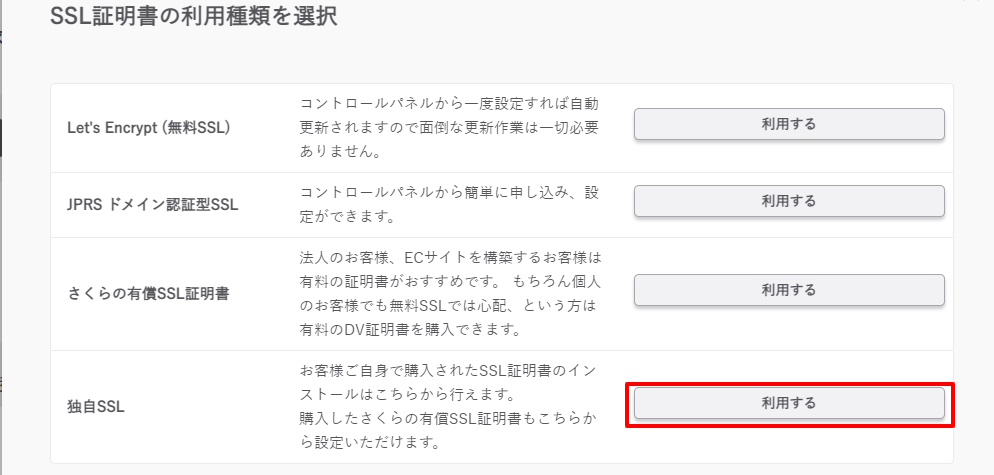
(5)「秘密鍵の登録」をクリックします。
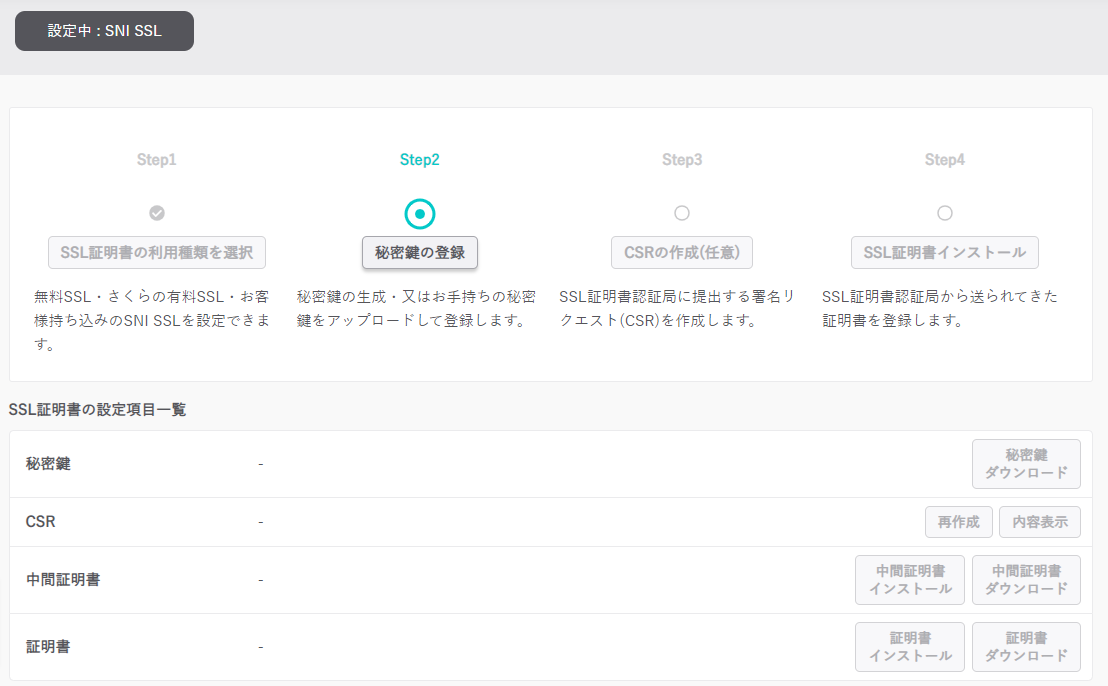
(6)秘密鍵を登録する画面が表示されます。 先ほどダウンロードした秘密鍵などのファイルをアップロードします。
秘密鍵のアップロードにて、旧プランのサーバーにてダウンロードした秘密鍵を選択し、「秘密鍵のアップロード」をクリックします。
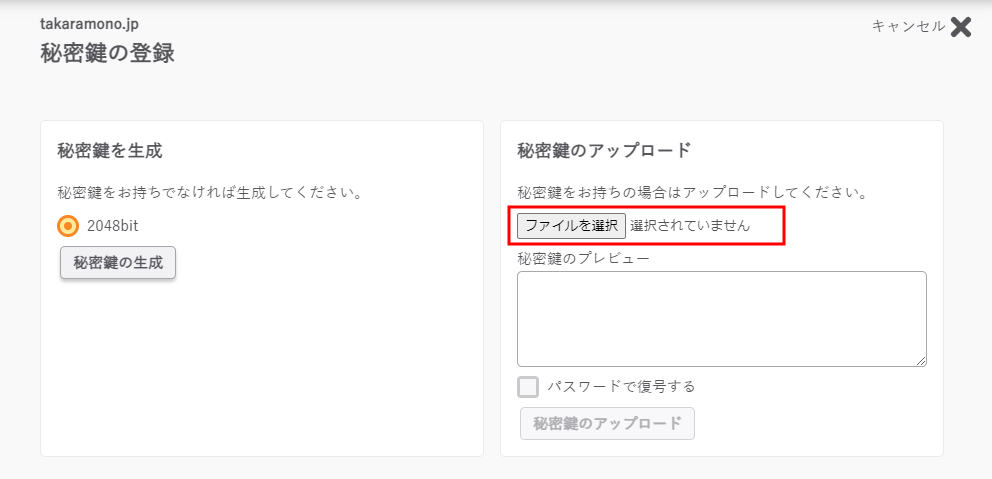
同じように証明書のアップロード、中間証明書のアップロードも行います。
(7)SSLの設定
最後にドメインのSSLの設定画面に戻り、SSLの利用で「SNI SSLを利用する」を選択します。

以上でさくらのレンタルサーバーでプラン変更が完了しました。 サイトの表示をご確認ください。
最後に
プラン変更に伴う作業内容が多く、気をつけないけないポイントもいくつかあり、全ての作業が完了するまでに3~5時間程度かかります。上記の作業内容をもう一度よく確認し、プラン変更を行うようにしてください。
